今回は、Google アナリティクス個人認定資格(GAIQ)に合格するための学習方法・上級編、第3弾になります。
データを分析する手法を学びます。
実際の現場でどこまで利用出来るかはわかりませんが、解析の手順が少し複雑に感じるかもしれません。
また新しい言葉も沢山出てきますので、一つ一つ順番にゆっくり学習していきましょう。
データをセグメント化してインサイトを得る
セグメントとは
セグメントとは、レポートのデータから一部を抽出して表示するための機能です。
主なセグメントには、ユーザー セグメントとセッション セグメントがあり、どちらも、ディメンション、指標、セッションの期間に加え、ユーザー行動のシーケンスを使用して作成します。
またセグメントには、1つのレポートに複数のセグメントを追加して比較できるという利点があります
- ユーザーセグメント:最大90日間、複数のセッションを対象にすることが出来ます。(年齢層、期間、性別等)
- セッションセグメント:1 セッション内のユーザー行動を対象
セグメントの設定
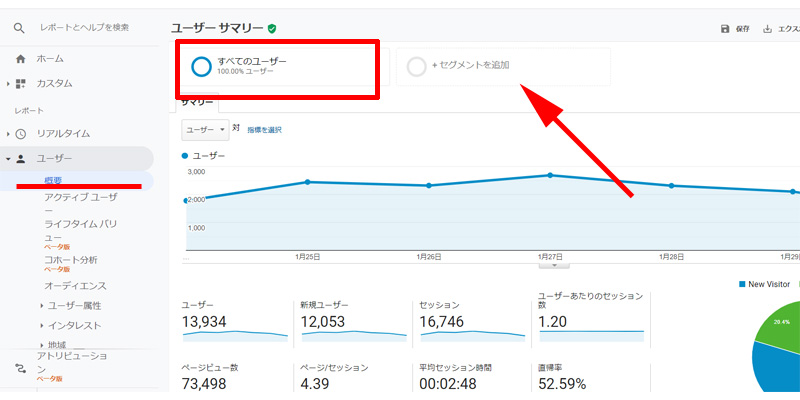
ユーザー→概要をクリックすると、自動的にすべてのユーザーセグメントが適用されています。
セグメントを追加するには、セグメントを追加をクリックします。

セグメントには、システムセグメント(デフォルトセグメント)とカスタムセグメントの2つがあります。
その他には、共有(他のユーザーが作成したセグメントをインポート)・スター付き(お気に入り)・選択済み(現在選択されているセグメント)があります。
システムセグメント(デフォルトセグメント)
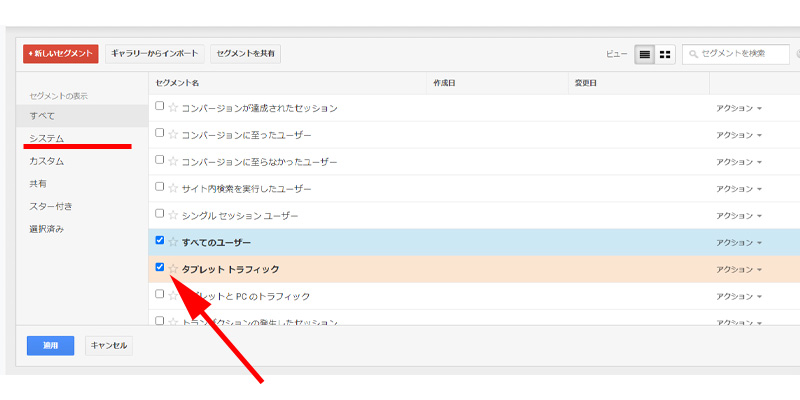
例として、システム→タブレットトラフィックにチェックを入れます。
最後に適用をクリックします。
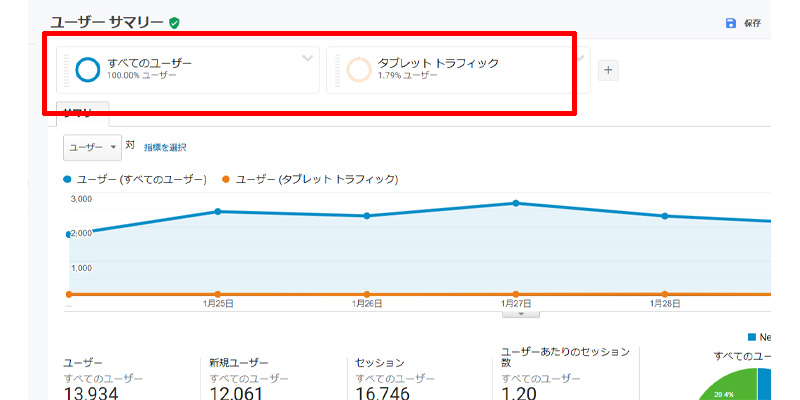
すべてのトラフィックとタブレットトラフィックを比較することが出来ます。
その他のセグメントを追加する場合は、タブレットトラフィックの横にある+をクリックします。
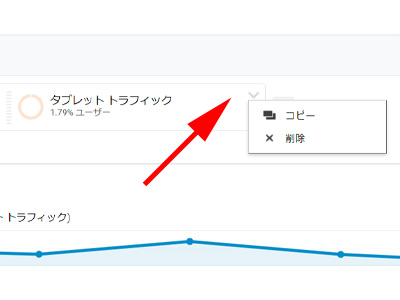
デフォルトのセグメントは、削除するか、アナリティクスを終了するまでは、すべてのレポートに適用されます。
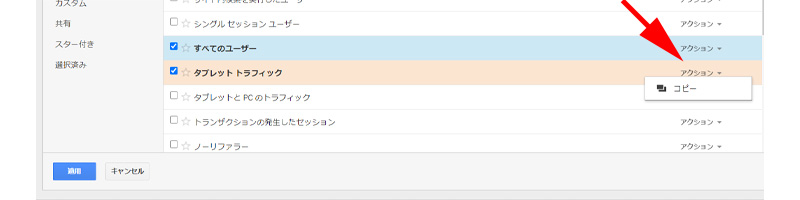
アクション→コピーをクリックすると、編集、カスタマイズすることが出来ます。
カスタムセグメント
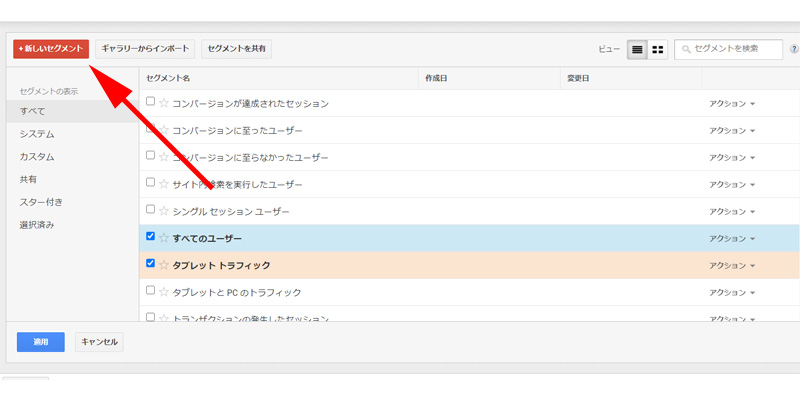
新しくセグメントを作成するには、新しいセグメントをクリックします。
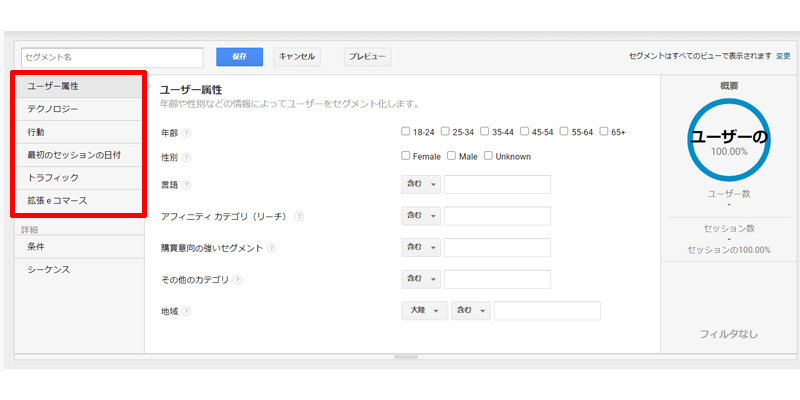
追加出来る特性には以下の6つがあります。
- ユーザー属性
テクノロジー - 行動
- 最初のセッションの日付
- トラフィック
- 拡張eコマース
条件で、複数のフィルタを指定することも出来ます。
シーケンスに基づいて、セグメントを作成することも可能です。
(ページビューやイベントを組み合わせることが出来ます)
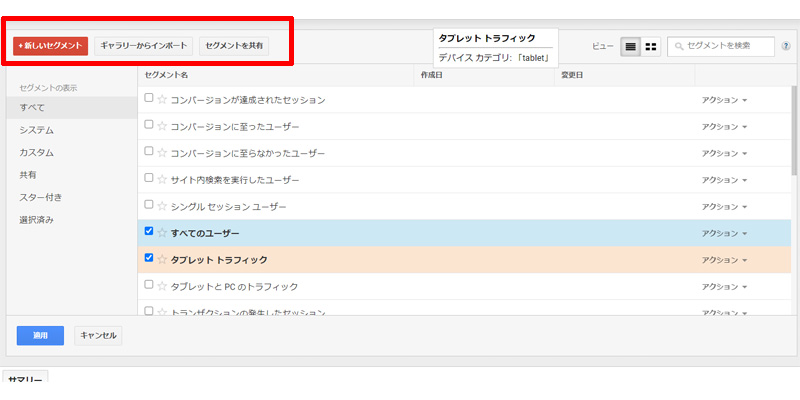
セグメントはインポートしたり、共有したりすることも出来ます。
なおセグメントを共有してもデータは共有されません。
チャネル別にデータを分析する
アトリビューション モデル
アトリビューション モデルとは、マーケティング キャンペーンが、販売やコンバージョンに貢献している度合いを確認するための一連のルールのことです。
狙いは、マーケティング キャンペーンとマーケティング チャネルがどのように連携して、コンバージョンの獲得に貢献しているかを詳しく把握することです。
これを行うことによって、マーケティングの時間や予算の割り当てを改善できます。
(例)あるユーザーが、商品を購入する際、自社の複数の経路からサイトへアクセスして、最終的にメールキャンペーンから商品を購入しました。
この場合、すべての活動が連携して購入に至ったわけですが、デフォルトでは、最後のマーケティング活動(メールキャンペーン)にすべての貢献度が割り当てられます。
この設定を終点アトリビューションモデルと呼んでいます。
しかし他の活動にも貢献度を割り当てる必要があるかもしれません。
マルチチャンネルレポート
マルチチャネル レポートでは、前段階のマーケティング活動がコンバージョン獲得のために果たした役割を確認できます。
終点より前にコンバージョン獲得に貢献したチャネルには、「アシスト コンバージョン」の貢献度が与えられます。
また、ユーザーが最初に関心を持ってから、購入するまでにかかった時間も確認できます。
コンバージョン経路のデータには、あらゆるデジタル チャネルの接点が含まれます。
マルチチャネル レポートを使用するには、先に目標や eコマースの設定を行う必要があります。
概要
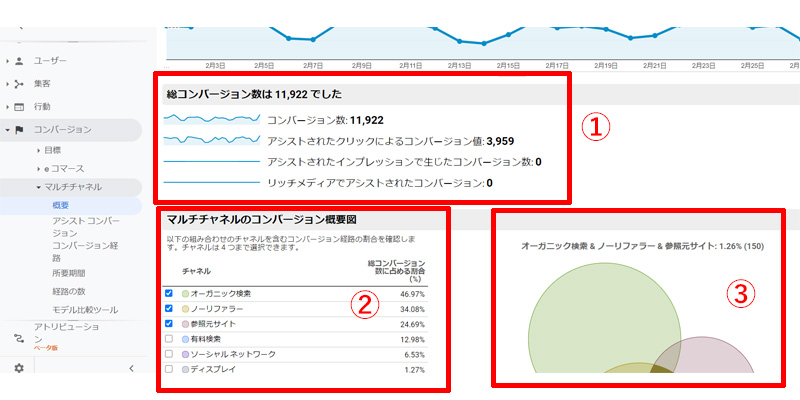
①
合計コンバージョン数
アシスト クリック後のコンバージョン数
アシスト インプレッション後のコンバージョン数
リッチメディア アシスト コンバージョン数
②
コンバージョン全体に対する各チャンネルの貢献度
③
その重複期間
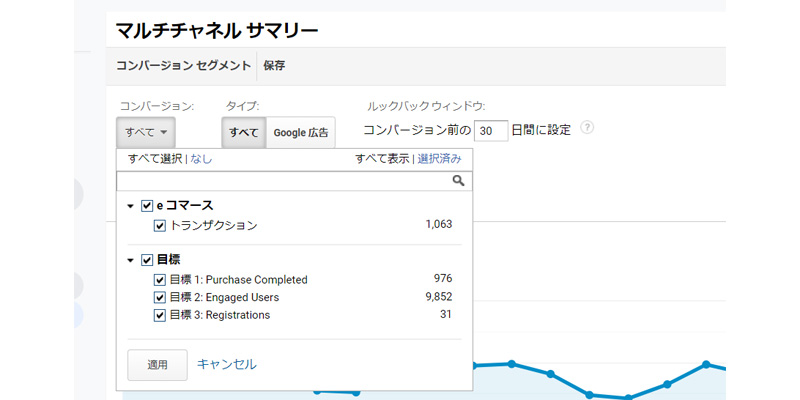
eコマース トランザクションや個別の目標を設定していれば、確認することが出来ます。
ルックバックウィンドウは、1~90日の範囲で選択することが出来ます。
アシストコンバージョン
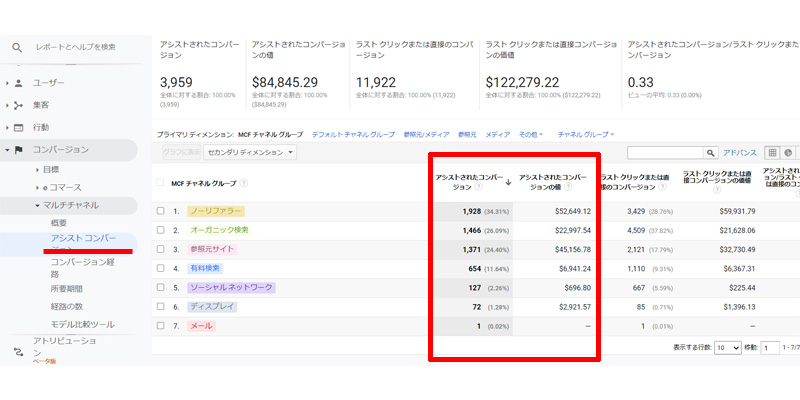
アシストされた販売とコンバージョンの合計数と合計金額が、チャネルごとに表示されます。
コンバージョン経路
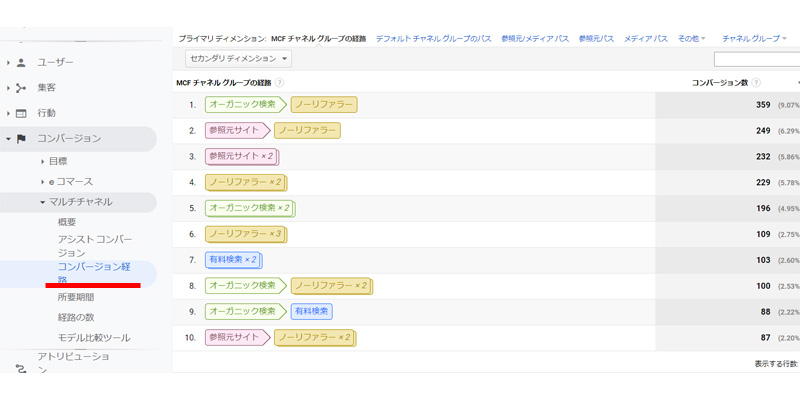
コンバージョン獲得に繋がったチャネルの組み合わせごとに表示されます。
所要期間
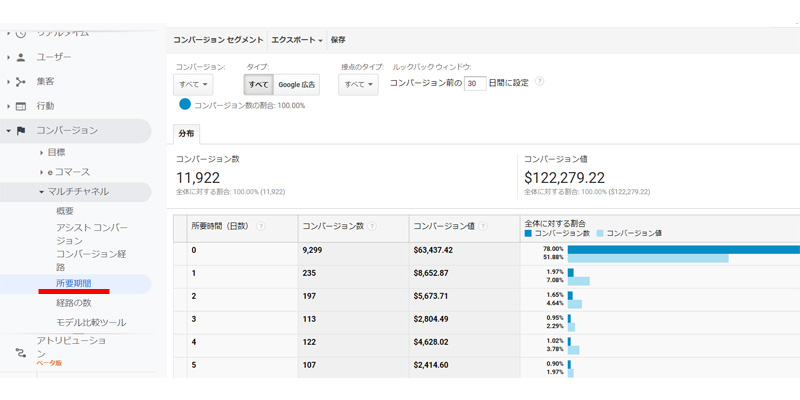
ユーザーが初めに関心を持ってからコンバージョンに至るまでにかかった日数ごとに、コンバージョン数が表示されます。
経路の数
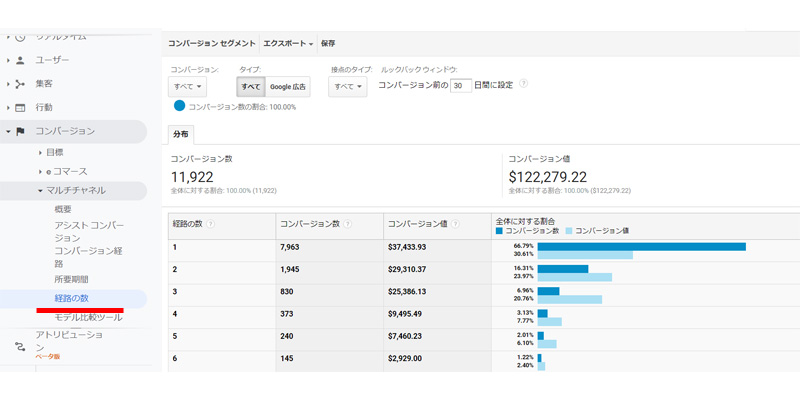
コンバージョン獲得までに必要になった接点数の平均と、接点の組み合わせごとの価値が表示されます。
オーディエンス別にデータを分析する
アクティブユーザーレポート
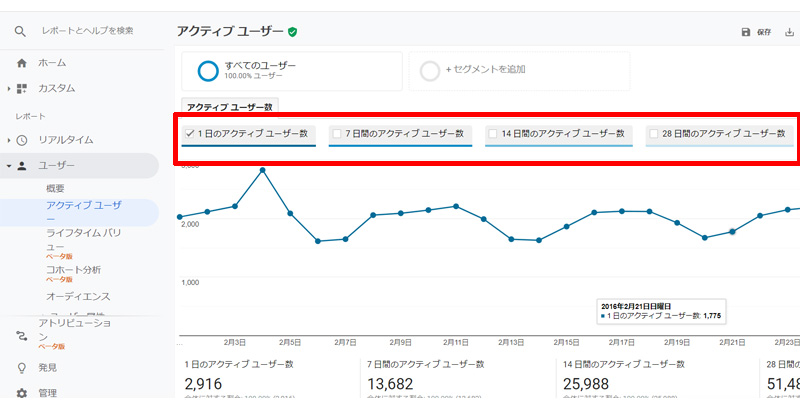
アクティブ ユーザー レポートでは、過去 1 日、7 日、14 日、30 日間に、セッションを開始したユニーク ユーザーの数がわかります。
トラフィックの減少を継続的にチェックするのに便利です。
コホート分析
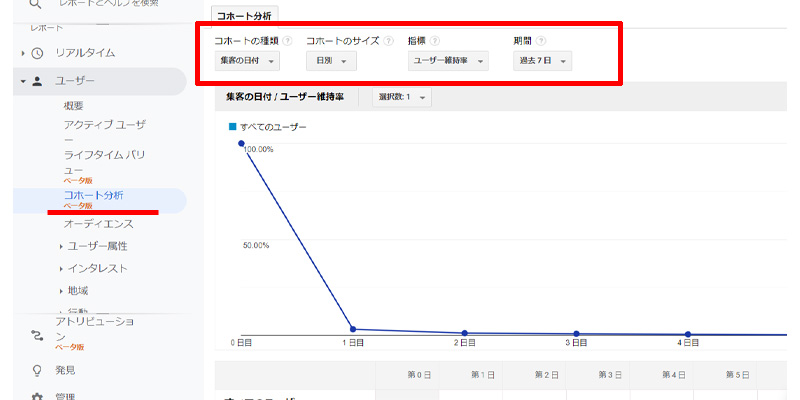
コホート分析は、特定のユーザー層とその行動を詳しく調べるのに便利です。
赤い枠線の中のメニューで調べたい内容を設定します。
コホートの種類:集客の日付(現在選択出来るのはこちらのみ)
コホートのサイズ:日・週・月別に設定出来ます。
指標:各コホートに対して分析する指標を設定します。
期間:7日、14日、21日、30日の中から選択します。
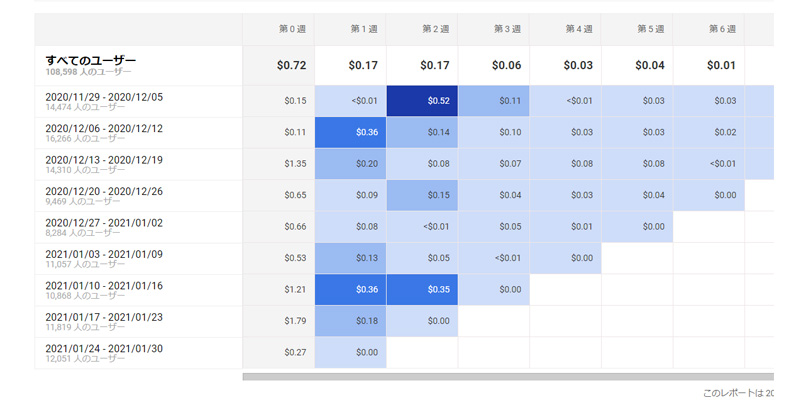
商品の収益を確認するため、以下の設定をします。
- コホートのサイズ:週別
- 指標:ユーザーあたりの収益
- 期間:過去 9 週]
ユーザーあたりの平均収益を示す表がコホート分析レポートに表示されます。
最上位の行には、ユーザーあたりの平均収益が表示されます。
各週に獲得したユーザー コホートごとの値が表示されます。
青色が濃いほど成果が高く、薄いほど成果が低いことを示します。
またセグメントを追加して比較することも出来ます。
ベンチマークレポート
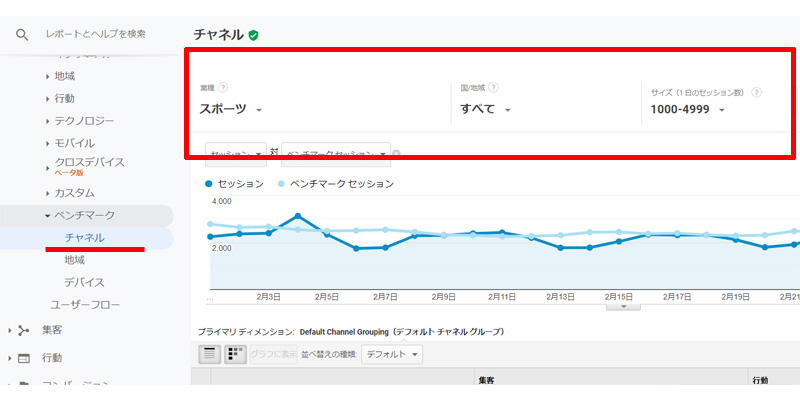
ベンチマーク レポートでは、データを公開している他の企業から匿名で収集された業界データと、自身のサイトを比較することが出来ます。
赤い枠線の中で、業種、国・地域、サイズを選択します。

色の濃いセルは、選択した業種における他のビジネスと比べて成果が大幅に高いか低いことを示しています。
地域・デバイス
地域を選択すると、国や地域ごとにデータを比較することが出来ます。
同様にデバイスを選択すると、デバイスデータをベンチマークと比較することが出来ます。
カスタム レポートを使用してデータを分析する
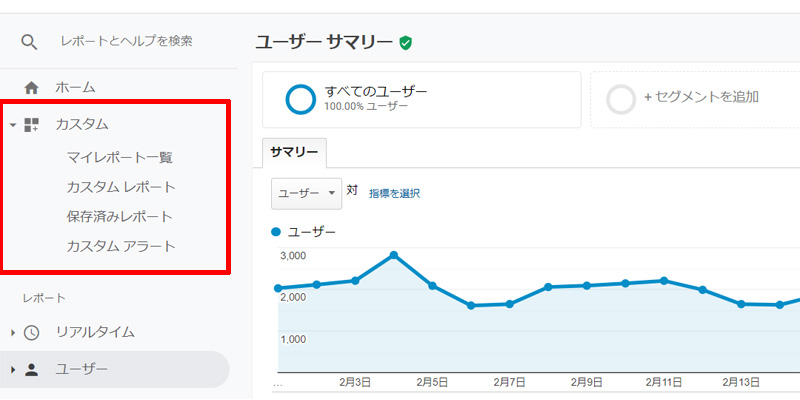
カスタムには、これまでに作成したマイレポート、カスタム レポート、保存済みレポート、カスタム アラートが表示されます。
カスタムレポートの作成
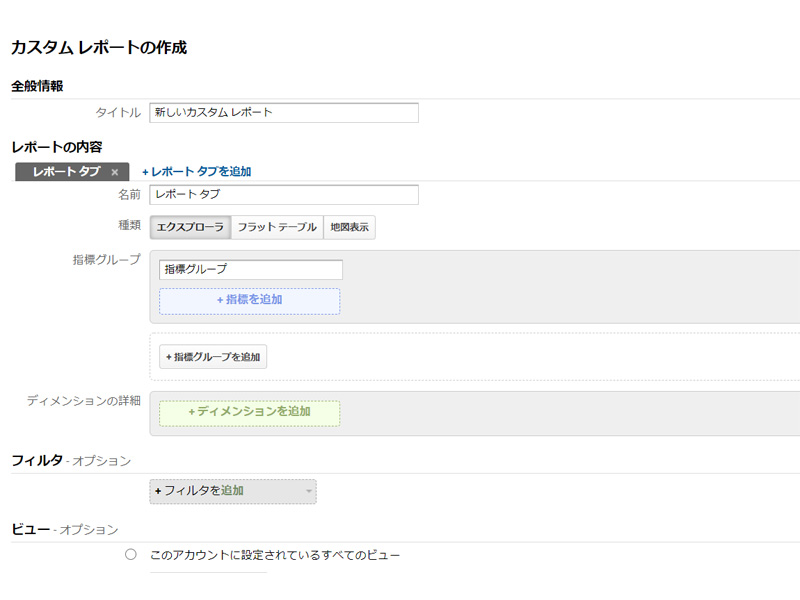
タイトル:分かりやすい名前を付けます。
レポートタブ:情報を整理するために複数のタブを作成することも可能です。
種類
- エクスプローラ:アナリティクスの標準レポートで、折れ線グラフやデータ表、検索オプションや並べ替えオプション、セカンダリ ディメンションなどの要素で構成されています。
- フラットテーブル:行別にデータを表示する静的な表で、データの並べ替えができます。
- 地図表示:トラフィックやエンゲージメントの多い地域や国を、世界地図上に濃い色で表示するレポートです。
すべてのイベント パラメータをまとめて確認するには、フラット テーブルを選択します。
ディメンション・指標:カスタムレポートを保存するには、最低一つずつ指定する必要があります。ディメンションは5個まで、指標は10個まで指定出来ます。
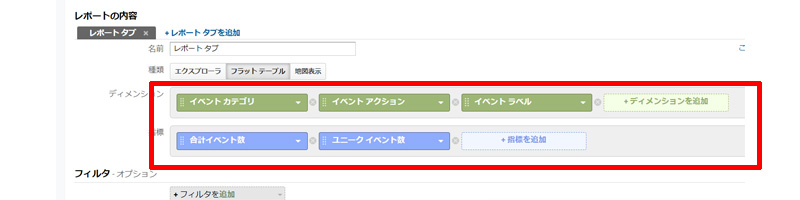
ディメンションと指標を選ぶ際は、同じスコープのものを選びます。
フィルタ:フィルタを追加することも出来ます。
ビュー:異なるビューに関連付けることも出来ます。
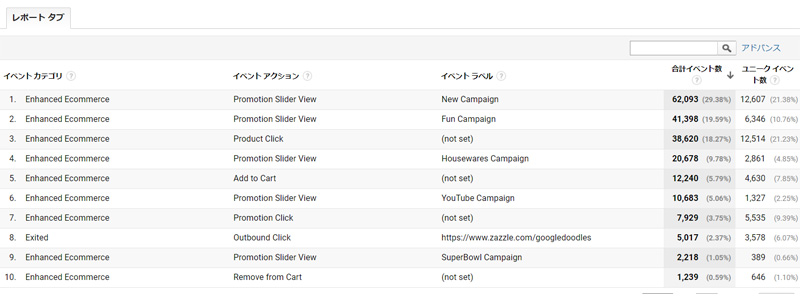
すべてのイベントのカテゴリ、アクション、ラベルを 1 つのレポートでまとめて確認できるようになりました。
同じレポートで、それぞれのディメンションの合計イベント数とユニーク イベント数も確認できます。
カスタム レポートの特徴
- カスタム ディメンションをセカンダリ ディメンションではなくプライマリ ディメンションとして使いたい場合に役立ちます
- 1 行に 3 個以上のディメンションを表示できるため、他の分析ソフトウェアにデータ表をエクスポートする際にも便利です。
- カスタム指標として収集したデータも、カスタム レポートを作ることで確認できます。
テスト&解答
1. レポートにセグメントを適用すると、次のどのグループのデータを分析できますか。
- ブラウザの言語をスペイン語に設定している 25~34 歳のユーザー
- ウェブページを閲覧して動画を視聴したユーザー
- ソーシャル メディア キャンペーンかメール
- キャンペーンに反応したユーザー 18 歳未満の子供がいるユーザー
2. カスタム セグメントを作成するために使える条件は次のうちどれですか。
- ディメンション 指
- 標
- セッションの期間
- ユーザーのアクションの順序
3. 一度にいくつのセグメントを適用できますか。
- 1 個
- 2 個
- 3 個
- 4 個
4. セグメントはサンプリング前に適用されるため、セグメント化されたデータはサンプリングされません。
- 正しい
- 誤り
5. チャネル別にセグメント化されたデータを表示できるのはどのレポートですか。
- セグメント
- 参照元/メディア
- チャネル
- アトリビューション
6. Google ディスプレイ ネットワークで配信される Google 広告と Google マーケティング プラットフォームのキャンペーンは、どのチャネルに分類されていますか。
- 有料検索
- オーガニック検索
- Direct
- ディスプレイ
7. ウェブページ内でトラフィックやエンゲージメントを最も多く獲得しているページを分析できるのはどのレポートですか。
- アクティブ ユーザー レポート
- エンゲージメント レポート
- すべてのページレポート
- リピートの回数や間隔レポート
8. 「ラストクリック」アトリビューション モデルでは、Google アナリティクスはすべてのコンバージョン クレジットをどの参照元に割り当てますか。
- 最初のマーケティング活動
- 最後のマーケティング活動
- 単一アシスト コンバージョン
- すべてのアシスト コンバージョン
9. マルチチャネル レポートでは、コンバージョン獲得の貢献度をどのチャネルに割り振ることができますか。
- 参照元サイト
- 有料検索とオーガニック検索
- カスタム キャンペーン
- テレビチャネル
10. 終点より前にコンバージョンに寄与したチャネルに対し、Google アナリティクスではどのような貢献度を割り振りますか。
- プライマリ コンバージョン
- アシスト コンバージョン
- セカンドラスト クリック アトリビューション
- ラストクリック アトリビューション
11. 過去 1 日、7 日、14 日、30 日間にセッションを開始したユーザーを確認できるのはどのレポートですか。
- 「ユーザー エクスプローラ」レポート
- アクティブ ユーザー レポート
- ユーザーフロー レポート
- 行動サマリー レポート
12. 獲得日が同じユーザーのグループを作成し、数週間に渡って行動指標を比較する場合はどのレポートを使用しますか。
- 行動サマリー レポート
- アクティブ ユーザー レポート
- ユーザーフロー レポート
- コホート分析レポート
13. カスタム レポートにはどの機能がありますか。
- 同じレポートで複数のディメンションを組み合わせて使用する
- カスタム指標でレポートを作成する
- カスタム ディメンションをプライマリ ディメンションとして使用する
- データドリブン アトリビューションを使用してレポートを作成する
14. 行にデータを表示する静的な表で、データを並べ替えることができるタイプのカスタム レポートはどれですか。
- エクスプローラ
- フラット テーブル
- 地図上のデータ表示
- ピボット テーブル
15. カスタム レポートにデータが表示されない原因はどれですか。
- すべてのデータを除外するフィルタ
- 同じビューでユーザーとカスタム
- レポートを共有していない スコープの異なるディメンションや指標
- カスタム レポートに適用したディメンションが多すぎる
まとめ
いかがでしたか。
前回同様、少し難しい感じがするかもしれません。
アナリティクスアカデミーで、実際のアナリティクスの画面を操作しながら学習すると覚えやすくなると思います。
今回も最後までお読み頂きありがとうございました。

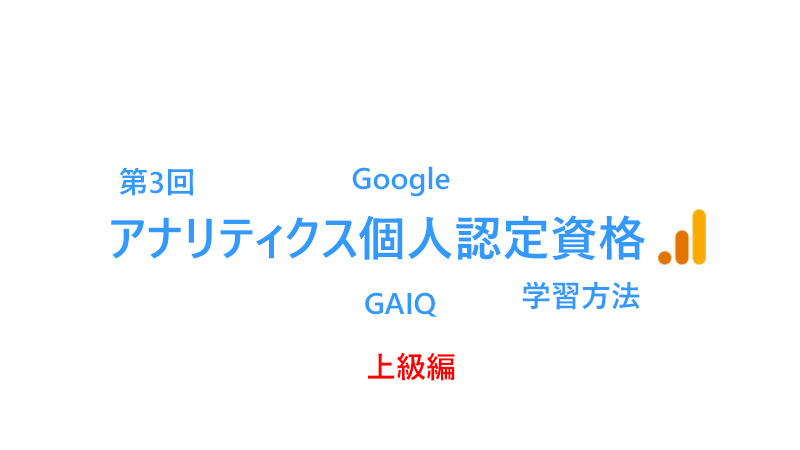


コメント